Состояния динамического тома
Как и в случае с включенными и отключенными дисками, каждый том может находиться в определенном состоянии. Список томов представлен в оснастке Управление дисками (Disk Management). В правой верхней панели отображается метка тома, а также дополнительная информация о нем: расположение, тип, файловая система, состояние, емкость и свободное место. Столбец Состояние (Status) несет информацию о диске, и в зависимости от его состояния, там может отображаться следующая информация:
- Состояние Исправен (Healthy)является нормальным состоянием тома, когда он доступен и ошибок не обнаружено.
- В состоянии Исправен (под угрозой) (Healthy (At Risk)) том доступен, но на диске обнаружены ошибки ввода-вывода (I/O). Диск, на котором расположен такой том, находится в состоянии Работает (ошибки) (Online (Errors)). Как правило, диск можно вернуть в состояние Подключен (Online), заново активизировав его. Для этого нужно щелкнуть правой кнопкой мыши на диске и выбрать из контекстного меню команду Реактивизировать диск (Reactivate Disk).
- В состоянии Инициализация (Initializing)происходит инициализация тома, и после ее завершения статус тома изменится на Исправен (Healthy). От пользователя не требуется никаких действий, когда том находится в состоянии инициализации.
- Состояние Ресинхронизация (Resynching) на зеркальных томах означает, что происходит ресинхронизация между двумя дисками. После ее завершения том снова вернется в состояние Исправен (Healthy)без каких-либо действий со стороны пользователя.
- Состояние Регенерация (Regenerating)возникает для томов RAID-5, когда информация регенерируется на основе данных четности. О томах RAID-5 подробнее рассказывается в Главе 11.
- Том может находиться в состоянии Отказавшая избыточность (Failed Redundancy), когда отключен диск, на котором расположен том. В таком случае данным не обеспечивается отказоустойчивость, как на зеркальных томах, так и на томах RAID-5. Во избежание потери данных, том необходимо восстановить. О томах RAID-5 подробнее рассказывается в Главе 11.
- Состояние Отказавшая избыточность (Под угрозой) (Failed Redundancy (At Risk)) аналогично состоянию Отказавшая избыточность, однако диск, на котором расположен такой том, обычно находится в состоянии Работает (ошибки) (Online (Errors)). Для исправления ошибок необходимо заново активизировать диск, чтобы он перешел в состояние Работает (Online).
- Состояние Неисправен (Failed) возникает, когда том не удалось запустить. Необходимо произвести восстановление такого тома.
Конфигурирование свойств тома
Диалоговое окно свойств тома, изображенное на Рисунке 10-16, можно открыть в оснастке Управление дисками (Disk Management), щелкнув правой кнопкой мыши на томе и выбрав команду Свойства (Properites) из контекстного меню. В окне находятся несколько вкладок, позволяющих сконфигурировать различные параметры тома. Подробнее о них речь пойдет ниже.
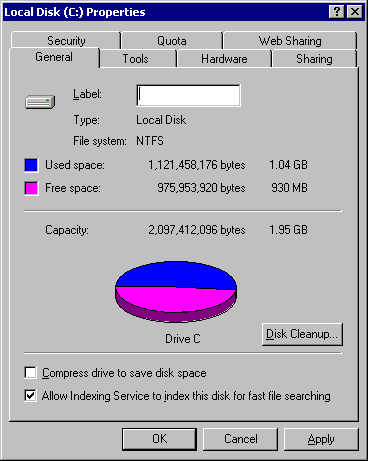
Рисунок 10-16 – Свойства тома
- На вкладке Общие (General)отображаются различные сведения о томе: количество свободного и занятого места, файловая система и общая емкость. На этой же вкладке Вы можете изменить метку тома, запустить служебную программу очистки диска (disk cleanup) и задействовать сжатие диска для экономии места.
- Вкладка Сервис (Tools) предназначена для запуска утилит для проверки тома на ошибки, дефрагментации тома и архивации хранящихся на нем файлов. Об этом подробнее рассказывается в Главе 13.
- На вкладке Оборудование (Hardware)представлен список таких элементов аппаратного обеспечения, как жесткие диски, дисководы для гибких дисков и оптические диски (CD-ROM и DVD-ROM), а также перечисляются прочие носители информации, относящихся к управлению дисками и томами. С этой вкладки Вы можете запустить диагностическую утилиту Windows или открыть свойства отдельных устройств.
- На вкладке Безопасность (Sharing and Security)Вы можете открыть общий доступ к тому и настроить необходимые разрешения.
- Вкладка Квота (Quota) предназначена для конфигурации квот дискового пространства для тома, о чем подробнее рассказывается в Главе 17.
- На вкладке Доступ через веб (Web Sharing)можно сконфигурировать доступ к тому через веб-узел (например, узел Интранет), позволяя пользователям сети работать с томом, находящимся на Вашем компьютере.
